| 本栏目:【PhotoShop教程】 | 内容为:单击“滤镜”—“ 素描 ”—“图章”命令,弹出“图章”对话框,参数设置(如图9)所示。 图9 “图章”滤镜参数设置 单击“好”按钮,效果(如图10)所示。 图10 使用“图章”滤镜后的效果 单击“滤镜”—“素描” |
单击“滤镜”—“素描”—“图章”命令,弹出“图章”对话框,参数设置(如图9)所示。
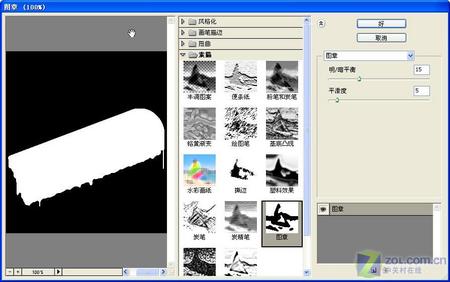
图9 “图章”滤镜参数设置
单击“好”按钮,效果(如图10)所示。

图10 使用“图章”滤镜后的效果
单击“滤镜”—“素描”—“塑料效果”命令,弹出“塑料效果”对话框,参数设置(如图11)所示,单击“好”按钮,就会出现想要的效果。

图11 “塑料效果”滤镜参数设置
进入“图层”调板,新建一个图层,名为“图层1”。
选中这个刚刚新建的图层,然后单击“选择”—“载入选区” 命令,弹出“载入选区”对话框,(如图12)所示设置选项,单击“好”按钮,得到(如图13)所示的选区。

图12 “载入选区”对话框

图13 载入的选区
将前景色设置为你向要的雪糕的颜色,按Alt+Backspace键将选区填充为刚刚设置的前景色,再按Ctrl+D键去除选区,效果(如图14)所示。

图14 填充效果
进入“图层”调板,然后在背景图层和“图层1”之间新建一个图层,名为“图层2”。使用工具箱中的“矩形选框工具”,在该图层中选择一个矩形的区域,(如图15)所示。

图15 绘制的矩形选区
单击“选择”—“变换选区”命令,出现选区变形框,将选区调整为(如图16)所示的状态。

图16 对选区进行变形操作
按Enter键确认选区的变形操作,将前景色设置为灰色(R:204 G:204 B:204)。按Alt+Backspace键将选区填充为前景色,再按Ctrl+D键取消选区,使用橡皮擦工具将与雪糕图形重叠的一部分图形擦去,效果(如图17)所示。

图17 将选区填充前景色后的效果
然后单击“图层”—“图层样式”—“斜面和浮雕”命令,出现“图层样式”对话框,其中参数设置(如图18)所示。
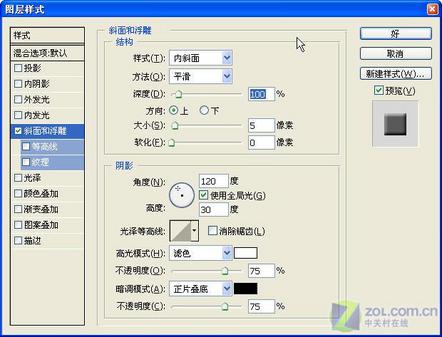
图18 “斜面和浮雕”样式参数设置
单击“好”按钮,效果(如图19)所示,这样融化的雪糕效果就完成了。

图19 使用“斜面和浮雕”样式后的效果
[2]
[上一篇:PS暗房技术:仿古风格的印章
] |
| [下一篇:PS暗房技术:水墨画效果 ] |

